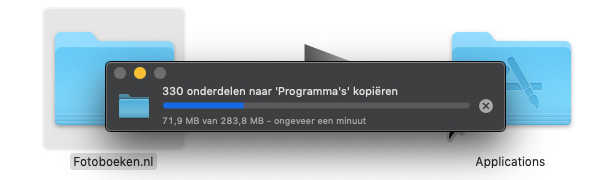Desktop software (Windows)
Ga naar deze pagina en klik op Download Fotoboeken.nl voor Windows.
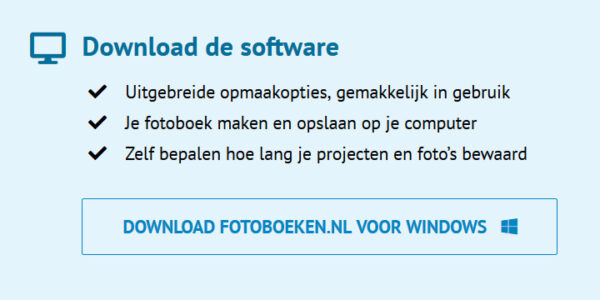
Afhankelijk van de browser (Google Chrome, Firefox of Microsoft Edge wordt aangeraden) wordt een keuze gegeven voor het openen of opslaan van het bestand.

Dubbelklik het bestand dat is gedownload (Fotoboeken-nl_Setup.exe) om de installatie te starten. Volg de stappen op het scherm.
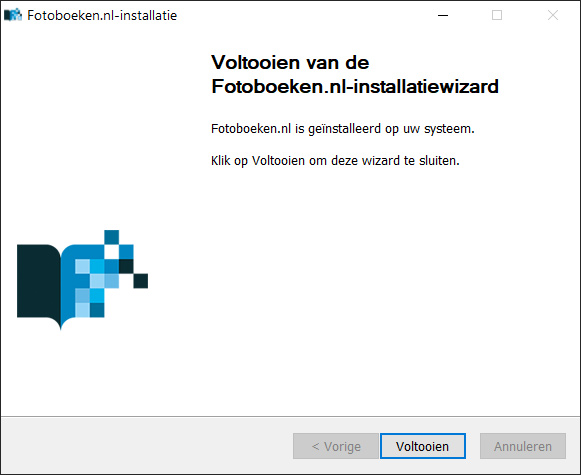
Wanneer het venster Voltooien van de Fotoboeken.nl-installatiewizard verschijnt is de applicatie succesvol geïnstalleerd. Klik op Voltooien.
Start de software door de snelkoppeling op het bureaublad te dubbelklikken.
Online
De online applicatie hoeft niet geïnstalleerd te worden en kan via elke moderne browser worden gebruikt. Ga naar deze pagina om een online project te starten door op Maak online te klikken bij het gewenste product.
Desktop software (macOS)
Ga naar deze pagina en klik op Download Fotoboeken.nl voor macOS.
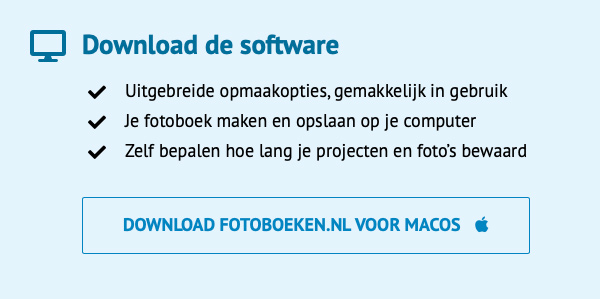
Ga naar de instellingen, selecteer Beveiliging en Privacy en pas de instelling op het tabblad Algemeen als volgt aan:
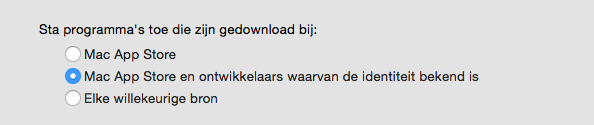
Dubbelklik het bestand dat is gedownload (Fotoboeken-nl_Setup.dmg) om de installatie te starten. Het bestand wordt gecontroleerd en geopend.
Sleep het Fotoboeken.nl-icoon naar de map Applications.
Nadat de bestanden zijn gekopieerd, klik op de map Applications.
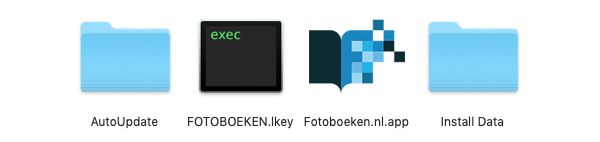
Dubbelklik de Fotoboeken.nl.app om de applicatie te staren. De eerste keer openen zal deze melding geven, klik Open.
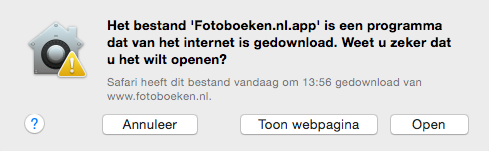
Omdat producten regelmatig worden verbeterd en nieuwe achtergronden, plakboek items, kaders en maskers worden toegevoegd is het aan te raden alle updates te downloaden en installeren.
Desktop software
Wanneer de software wordt gestart en updates beschikbaar zijn verschijnt hiervan onderstaande melding.
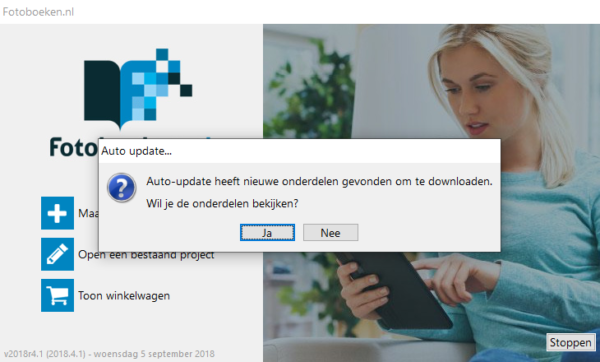
Klik op Ja om de beschikbare updates te tonen.
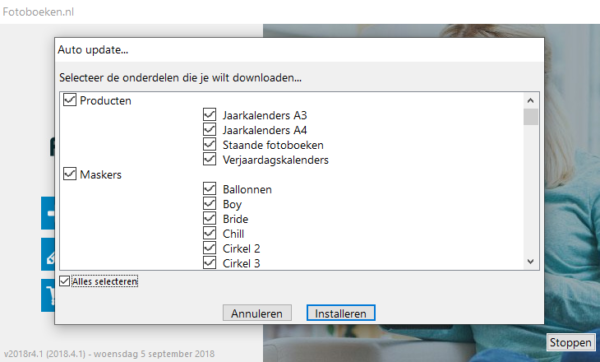
Selecteer de gewenste updates of klik op Alles selecteren. Klik op Installeren.
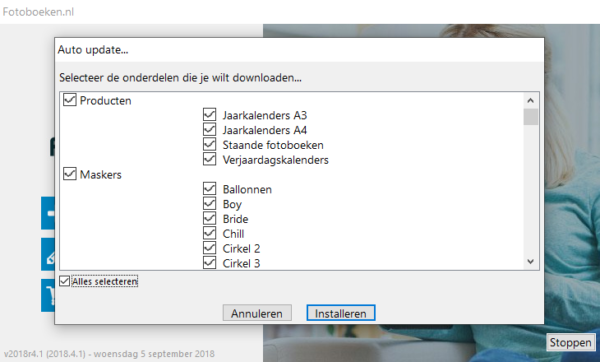
De geselecteerde updates worden gedownload en geïnstalleerd.
Het is ook mogelijk handmatig naar updates te zoeken. Klik hiervoor op Maak nieuw project > Zoeken naar updates.
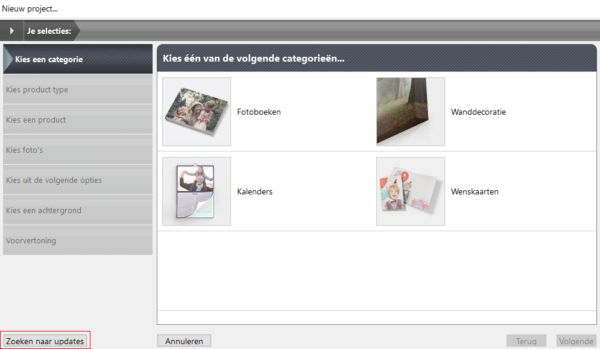
Online
De online software wordt automatisch up-to-date gehouden.
Desktop software
De applicatie kan op Windows & macOS systemen worden geinstallerd op zowel desktop als laptop computers. Het downloaden en installeren van de applicatie heeft voor de meeste klanten de voorkeur omdat daarmee alle beschikbare opties worden benut en gebruik kan worden gemaakt van de rekenkracht van het apparaat.
De software kan op deze pagina worden gedownload.
Online
Het is mogelijk via een (web)browser te werken op bijvoorbeeld tablet of mobiel. Het type besturingssysteem (iOS, Android, Windows) is niet van belang, zolang het apparaat maar beschikt over een geschikte en up-to-date webbrowser (Google Chrome, Apple Safari, Microsoft Edge). Het installeren van aanvullende programmatuur is niet nodig. Naast de uitgebreide editor is ook een eenvoudige editor beschikbaar waarmee vooral op mobiel eenvoudig en snel een fotoproduct kan worden gemaakt en besteld.
Via deze pagina kan een online project worden gestart door bij het gewenste product op Maak online te klikken.
NB. de online applicatie bevat niet alle functionaliteit in vergelijking met de desktop software en wordt automatisch up-to-date gehouden.